本ページはプロモーションが含まれています。
目次 [開く]
LINEミュートメッセージとは?
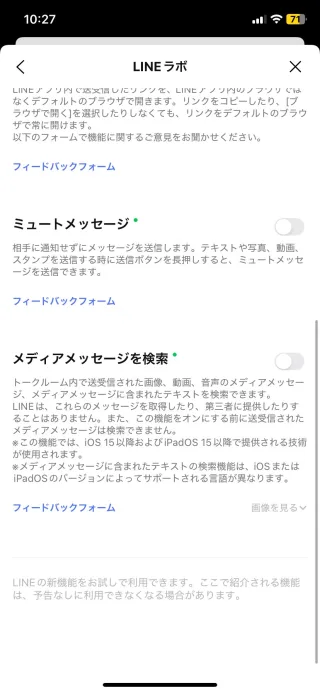
LINEのミュートメッセージは、メッセージを送信しても相手に通知が届かない特殊な送信方法です。通常のメッセージは、相手のスマートフォンに通知音やバナー表示で届きますが、ミュートメッセージを利用すれば、こうした通知をすべてオフにした状態でメッセージだけを届けることができます。
この機能は、LINEアプリ内の「LINEラボ」という設定項目を有効にすることで利用可能になります。LINEラボは、新しい実験的な機能を試すための項目で、その中にある「ミュートメッセージ」をオンにすることで利用できます。
ミュートメッセージは、早朝や深夜といった通知が迷惑になる時間帯や、相手が会議中・授業中といった状況であっても、気兼ねなくメッセージを送る手段として活用されています。とくに、伝えたいことを忘れないうちに送っておきたいが、相手にはすぐに通知してほしくないといった場面で便利です。

一方で、通知されないことで相手がすぐに気づかない可能性もあるため、重要な連絡には向いていないケースもあります。とはいえ、メッセージ自体は通常通りトーク画面に届き、既読も付く仕組みになっているため、使い方を理解したうえで適切な場面で使うことで、相手への配慮と利便性を両立できます。
ミュートメッセージの設定方法
LINEのミュートメッセージ機能を使うには、まずスマートフォン版のLINEアプリで設定を有効にする必要があります。以下の手順に従えば、通知を出さずにメッセージを送る準備が整います。LINEを日常的に使っている方でも、少しわかりづらい部分があるので、ひとつひとつ丁寧に解説します。
1. LINEアプリを起動する
スマートフォンでLINEを開いたら、まずは画面右上にある「設定」アイコン(歯車のマーク)をタップします。この「設定」画面には、プロフィールの編集や通知設定、アカウント情報など、LINE全体の細かい設定項目が集まっています。
ここで注意したいのは、「トーク設定」や「通知」などの通常の項目ではなく、後述する「LINEラボ」に進む必要がある点です。設定メニューを下にスクロールしないと表示されない場合もあるので、見落とさないようにしましょう。
2. 「LINEラボ」を開く
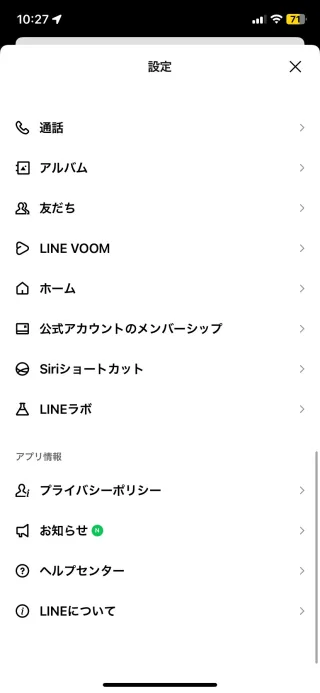
「LINEラボ」は、LINEが提供する実験的な機能を一般ユーザーがいち早く試せる場所です。正式リリース前の機能が含まれているため、日常的に使う設定とは少し違う位置づけになっています。
設定画面の中ほど、もしくはやや下の方にある「LINEラボ」をタップすると、その中にさまざまな新機能が並んでいます。ここでは、今後リリースされるかもしれない便利な機能が先行で試せる仕組みになっていて、ミュートメッセージ機能もそのひとつです。
※「LINEラボ」が表示されない場合は、アプリやOSが古い可能性があります。その場合は次の項目をご確認ください。
3. 「ミュートメッセージ」をオンにする
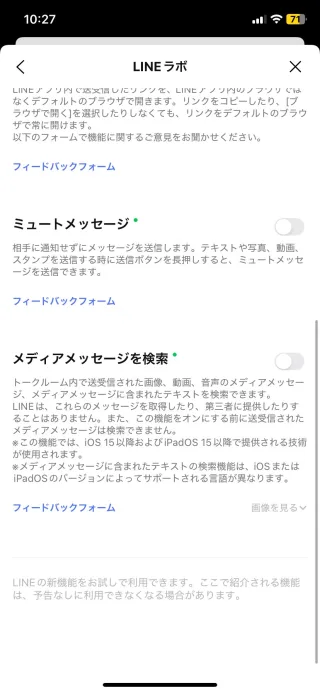
「LINEラボ」を開いたら、その中にある「ミュートメッセージ」という項目を探してください。見つけたら、その右側にあるスイッチをタップしてオンにします。スイッチが緑色や青色になることで有効化されます。
この設定をオンにすることで、トーク画面でメッセージを送信する際に、ミュート送信を選べるようになります。設定自体は一度オンにすればずっと有効なので、毎回オンにし直す必要はありません。設定完了後は、次の送信から即座に利用可能になります。
注意点
スマートフォンアプリ専用機能
ミュートメッセージ機能はスマートフォン版のLINEアプリ専用です。PC版やiPad版のLINEアプリではこの機能は利用できません。パソコンから送ろうとしても、「ミュート送信」の選択肢は表示されませんので、必ずスマホから設定・利用を行ってください。
アプリ・OSのバージョンが古いと表示されない
「LINEラボ」自体が設定画面に表示されない場合、LINEアプリのバージョンや、スマートフォンのOSが最新でない可能性があります。たとえば、iPhoneの場合は「設定」→「一般」→「ソフトウェア・アップデート」から、Androidの場合は「設定」→「システム」→「ソフトウェアアップデート」から確認できます。LINEアプリ自体も、App StoreまたはGoogle Playで最新版に更新しておきましょう。
機能が反映されない場合の対処
設定をオンにしてもトーク画面でミュート送信の選択肢が出てこない場合は、一度アプリを再起動したり、端末自体を再起動することで反映されることがあります。それでも表示されない場合は、一度LINEラボのスイッチをオフ→再度オンにしてみてください。

このように、LINEミュートメッセージの設定は少し特殊な手順が必要ですが、一度有効にすれば、深夜や早朝、仕事中の相手への配慮として非常に便利な機能です。設定さえ済ませておけば、日常のLINEでのやりとりがよりスムーズで思いやりのあるものになります。
ミュートメッセージの送り方(画像・動画にも対応)
ミュートメッセージを送るには、あらかじめ「LINEラボ」で機能をオンにしておく必要があります。設定が完了したら、トークルームから簡単に通知なしのメッセージが送れるようになります。以下では、文字だけでなく、画像・動画・スタンプなどをミュートで送る方法も含めて、丁寧に解説します。
テキストメッセージをミュートで送る手順
- LINEアプリを開いて、送りたい相手のトークルームに入ります。
- メッセージを入力し、送信ボタン(紙飛行機マーク)を長押しします。
- 表示されるメニューから「ミュートメッセージ」を選択してタップします。
- 通知されずに相手へメッセージが送信されます。
長押しせずに普通に送信すると、通常の通知ありメッセージになりますので、注意してください。
画像・動画・スタンプをミュートで送る方法
テキストだけでなく、以下のコンテンツもミュートで送信できます。
- 写真(カメラで撮影したもの/アルバムから選んだもの)
- 動画ファイル
- スタンプ
- 絵文字(LINEスタンプ形式のもの)
手順はテキストメッセージと同じです。
- 画像やスタンプを選択したあと、送信ボタンを長押し。
- 表示されるメニューから「ミュートメッセージ」を選択して送信。
複数の画像をまとめて選んだ場合でも、送信前に長押しすればすべてミュート送信が可能です。
実用的なテクニック|「画像→メッセージ」順で送る
画像を先にミュート送信し、そのあと通常のメッセージを送ることで、通知は1回に抑えつつ、内容をわかりやすく届けることができます。たとえば。
- 画像:資料の写真 → ミュート送信
- メッセージ:「こちら明日の会議資料です!」→ 通常送信
このようにすれば、画像を先に確認されても既読にならず、メッセージを読んでからまとめて返信をもらいやすくなります。
グループトークや業務連絡にも便利
グループでのダイエット記録や、チーム内の進捗報告など、即時のリアクションを求めない用途では、ミュート送信が有効です。何度も通知されることを避けたい場合、情報共有の手段として役立ちます。
注意点
- ミュート送信は、スマホ版のLINEアプリ限定機能です。PC版では利用できません。
- 相手によっては、通知が来ないことに気づかず、メッセージを見逃す場合があります。
- 通知が出ないだけで、未読バッジやトークリストの件数表示は行われます。

相手への配慮としてだけでなく、スマートな情報伝達手段としても、ミュートメッセージを活用してみてください。
相手側にはどう見える?通知・既読・バッジの違い
LINEのミュートメッセージを利用すると、相手には通常のメッセージとは異なる形で情報が届きます。ここでは、「通知」「既読」「バッジ」の3つの観点から、相手の画面にどのように表示されるのかを詳しく解説します。
通知は届かない
ミュートメッセージの最大の特徴は、プッシュ通知が表示されない点です。通常のメッセージであれば、ロック画面や画面上部にバナー通知が表示されますが、ミュートメッセージではこれらの通知は一切表示されません。音も鳴らず、バイブレーションも発生しないため、相手はリアルタイムで気付くことが難しくなります。
既読は通常通り反映される
ミュートメッセージは、通知こそ届きませんが、メッセージを開けば通常通り「既読」状態になります。つまり、相手がトークルームを開いた時点で既読が付き、送信側にもそのタイミングで「既読」が表示されます。相手がメッセージを開かない限り、未読のままトーク一覧に残り続けます。
バッジ表示は端末によって異なる
バッジとは、アプリアイコンやトークリストに表示される未読件数のマークのことです。ミュートメッセージを送った場合、このバッジが表示されるかどうかは端末によって異なります。
- iPhoneの場合
ホーム画面のLINEアプリアイコンや、トークリスト上に未読件数がバッジとして表示されることが多く、通知はなくてもメッセージの存在に気付ける仕様です。 - Androidの場合
機種や設定によって動作が異なり、一部のAndroid端末ではミュートメッセージを受信してもバッジが表示されないことがあります。そのため、相手がAndroidユーザーの場合は特に気付かれにくい可能性があります。
メッセージの見落としに注意が必要
通知が届かず、バッジも表示されない可能性があることから、相手がミュートメッセージに気付かないまま放置してしまうケースもあります。重要な連絡を送る際は、メッセージ内容に気付いてもらえるように工夫するか、事前にミュート送信を使う旨を伝えておくと安心です。ミュートメッセージはあくまでも「配慮の手段」であり、確実な伝達手段ではないことを理解して活用する必要があります。
ミュートメッセージが送れない原因と対処法
LINEのミュートメッセージが送れない場合、いくつかのよくある原因があります。設定ミスやバージョンの不具合、非対応環境など、どこでつまずいているのかを特定することで、スムーズに解決できます。以下のポイントをひとつずつ確認してみてください。
1. LINEラボが有効になっていない
ミュートメッセージ機能は、LINEの「LINEラボ」内にある試験的機能です。有効にしていないと、送信ボタンを長押ししても「ミュートメッセージ」オプションが表示されません。
対処法:
LINEアプリを開き、「ホーム」→右上の歯車アイコン(設定)→「LINEラボ」を選択し、「ミュートメッセージ」をオンにしてください。表示されない場合は、次の「アプリのバージョン確認」もあわせてチェックしましょう。
2. LINEアプリが古いバージョンのまま
ミュートメッセージ機能は、一定バージョン以上のLINEアプリでのみ対応しています。古いままでは「LINEラボ」自体が表示されず、機能が使えません。
対処法:
・iPhoneの場合:「App Store」→LINE→アップデートが表示されていれば実行
・Androidの場合:「Google Playストア」→LINE→アップデートを確認して実行
最新版であることを確認し、再度「LINEラボ」の設定を見直してください。
3. スマートフォンのOSが古い
端末のOSバージョンが古いと、LINEアプリが最新状態でも一部機能が正常に動作しない場合があります。
対処法:
・iPhoneの場合:「設定」→「一般」→「ソフトウェア・アップデート」から確認
・Androidの場合:「設定」→「システム」→「ソフトウェアのアップデート」から確認
アップデート可能であれば、最新のOSに更新してください。
4. PC版LINEから送信している
ミュートメッセージ機能はスマートフォンアプリ限定の機能です。PC版やiPadなど一部のタブレットでは利用できません。
対処法:
必ずiOSまたはAndroidのスマートフォン版LINEアプリから送信してください。PC版では送信ボタンの長押し操作やミュート選択は表示されません。
5. 送信ボタンを長押ししていない
LINEのミュートメッセージは、送信ボタンを“軽くタップ”するのではなく、“長押し”することで「ミュートメッセージ」を選択できます。操作ミスにより、通常の送信になっていることがあります。
対処法:
テキストや画像を入力したら、紙飛行機アイコンの送信ボタンを1秒以上しっかり押し続け、「ミュートメッセージ」を選んで送信してください。

これらの対処法をひと通り確認すれば、多くの場合ミュートメッセージが使えるようになります。どうしても改善しないときは、端末の再起動やLINEサポートへの問い合わせも検討してみてください。
ミュートメッセージのよくある質問と注意点
相手にバレることはある?
ミュートメッセージを送ったからといって、相手の画面に「これは通知なしで届いたメッセージです」といった表示が出ることはありません。ただし、通知がなかったにもかかわらず未読バッジが増えていた場合、受け取った側が違和感を持ち、ミュートメッセージの存在に気づく可能性はあります。特にLINEに詳しいユーザーや設定に敏感な相手であれば、通知が来なかった理由を察するケースもあります。
確実に見てもらうにはどうすればいい?
ミュートメッセージは通知がオフになるため、相手がメッセージの存在に気づかないリスクがあります。重要な連絡や返信が必要な内容を送る場合は、以下の工夫が有効です。
- 事前に「通知なしで送ることがある」と伝えておく
- メッセージの最後に「見たら返信ください」などの一言を添える
- 後日、通常のメッセージでフォローする
ミュートメッセージは配慮が目的の機能なので、あくまで「見逃されても構わない内容」に使うのが理想です。
グループトークでも使える?
ミュートメッセージは1対1のトークだけでなく、グループトークでも利用できます。たとえば、業務報告や進捗連絡など、通知を何度も鳴らしたくない場面で役立ちます。ただし、全員に通知が届かないため、内容に気づかないメンバーが出ることもあります。グループ内での使い方に関しては、事前に合意しておくとスムーズです。
通知が届かない以外にデメリットはある?
通知がオフになることで、メッセージが埋もれてしまう可能性があります。また、Android端末ではバッジ表示もされないことがあり、特に気づかれにくくなります。情報伝達の確実性を重視する場合は、ミュートメッセージを多用しないようにしましょう。
機能を使う前に気をつけたいこと
- LINEラボの設定が必要:機能を使うには「LINEラボ」で事前にオンにする必要があります。
- 相手のOSや機種により見え方が異なる:iPhoneとAndroidでバッジ表示や既読の反映に違いがあるため、相手の環境によって伝わり方が変わる可能性があります。
- PC版では非対応:ミュートメッセージはスマホアプリ限定の機能であり、PCやタブレット版では利用できません。

ミュートメッセージは、相手に配慮しつつ自分のペースで連絡を取りたいときに便利な機能です。ただし、情報を確実に届けたいときには不向きな面もあるため、使いどころを見極めて活用することが大切です。
ミュートメッセージをもっと便利に使うコツ
LINEのミュートメッセージは、ただ通知をオフにするだけでなく、使い方次第で相手への配慮と情報伝達のバランスを取ることができます。ここでは、ミュートメッセージをさらに活用するための具体的な工夫や応用テクニックを紹介します。
「画像→メッセージ」の順番で送信する
通知を1回だけに抑えたいときには、画像やスタンプをミュートメッセージで先に送ってから、通常のメッセージを続けて送る方法が効果的です。こうすることで、相手には後から送ったテキストのタイミングでだけ通知が届き、内容をセットで確認してもらいやすくなります。
たとえば資料画像をミュート送信し、そのあとに「こちら明日の会議資料です」と通常送信すれば、通知が煩わしくならず、伝えたいことも伝わります。
通知オフの代わりとして活用する
一部の相手やグループには通知を切りたいが、LINE全体の通知オフ設定まではしたくないという場合にもミュートメッセージは便利です。通知を出さずに送れるため、相手に配慮しつつ、必要なやりとりはそのまま続けられます。特定のやりとりだけを静かに行いたいときにも適しています。
業務報告や日常の記録用に使う
ミュートメッセージは即時の返答を求めない連絡、たとえばチームの進捗報告や食事記録などにも適しています。たとえば「ダイエットLINE」のような記録型グループでは、毎回通知を送ると相手に負担がかかりますが、ミュート送信を使えばスマートに情報を共有できます。
夜間にまとめて報告する場合や、複数のメッセージを連続で送る際にも、ミュート送信を組み合わせることで通知を減らしつつ情報を確実に届けられます。
相手に事前に伝えておくと安心
ミュートメッセージは便利な一方、通知が届かないことでメッセージの見落としにつながるリスクもあります。頻繁にこの機能を使う相手には、あらかじめ「通知なしで送ることがある」と一言伝えておくことで、誤解や行き違いを防ぐことができます。
バッジや未読件数を活用する
通知が出なくても、LINEのアプリアイコンやトークリストに表示されるバッジや未読件数で、相手に気付いてもらえる可能性はあります。ただし、Androidでは一部機種でバッジが表示されないこともあるため、相手の端末環境も考慮しておくとより安心です。

ミュートメッセージは、使いどころや組み合わせ方によって、通常のメッセージ以上に気遣いや配慮を表現できる便利な機能です。通知に敏感な相手とのやりとりや、自分自身のペースを保ちたい場面で、ぜひ積極的に活用してみてください。
まとめ|通知せずに気づかせるには工夫が必要
LINEのミュートメッセージは、相手に通知を出さずにメッセージを送ることができる便利な機能ですが、「気づかれない」というリスクも抱えています。相手が通知を受け取らないことを前提にする以上、内容や送り方にひと工夫加えることが大切です。
たとえば、画像をミュートで先に送り、続けて通常メッセージで補足することで、受け手の興味を引きながら通知で気づかせる方法があります。また、内容に注目ワードを含める(例:「確認お願いします」「重要」「本日中」など)ことで、トーク一覧に表示される文字だけでも目を引きやすくなります。
さらに、相手がミュートメッセージ機能の存在を知らない場合には、あらかじめ「通知なしで送ることがある」と伝えておくのも有効です。これにより、通知がなくても意識してトークを開いてもらえるようになります。
一方で、Android端末の一部では未読バッジも表示されないケースがあるため、相手の端末環境を考慮したうえで使うことも重要です。緊急性のある連絡や返信が必要な内容は、ミュートメッセージに頼らず、通常の送信を選ぶのが無難です。

ミュートメッセージは、相手を思いやるための“静かな連絡手段”です。だからこそ、見逃されにくく、かつ不快感を与えないようなメッセージ設計が求められます。単なる機能として使うのではなく、「どんなタイミングで、どう使うか」を意識することで、よりスマートなコミュニケーションが実現できます。




